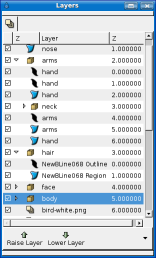Difference between revisions of "Getting Started.pt"
m |
m (Getting Started.bp moved to Getting Started.pt BR: language code for Brasilian Portugese is pt_BR) |
(No difference)
| |
Revision as of 07:36, 30 January 2008
Introdução
Synfig, como os melhores programas gráficos, quebra os elementos individuais de um canvas (objeto) por layers (camadas). Contudo, ele difere de outros programas de duas maneiras principais:
Cada camada tem um conjunto de parâmetros que determinam como ela se comporta. quando você clica sobre um layer (ou em uma janela de propriedades de objeto, ou nos Layers Panel), você verá esses parâmetros nó diálogo de parâmetros, ou Params Panel. |
|
Synfig Studio tem um recurso de autorecuperação. Se mesmo que ele trave, e o arquivo de trabalaho não foi salvo, ele não perderá os últimos 5 minutos de trabalho.Ao reiniciar ele automaticamente dará a deixa para o usuário recuperar as mudanças não salvas. Infelizmente o histórico ainda não pode ser recuperado.Este recurso virá mais tarde.
Você deve ter ouvido falar que o Synfig Studio é LENTO, tornando-o praticamente inviável em um computador com mais de tres anos de uso.A maior razão para isso é que todos os cálculos de cores são feitos em ponto flutuante--porque o Synfig Studio foi construído para atuar com alta faixa de frequência de cores. CONTUDO, este não será um problema para sempre.
Há algumas igualmente importantes re-implementatações e optimizações que foram colocadas no plano que devem melhorar a performance do Synfig em todas as plataformas.A meta não é um aumento de 200% de velocidade, mas uma melhora de 2000% na velocidade. Com as otimizações que estão planejadas para implementação, nós habilitaremos para operações tais que possam ser usadas de maneiras que melhoras possam ser realizadas. Isso deverá igualmente preparar o caminho para uma aceleração de hardware usando o potencial dos processadores gráficos atuais, que produzirão resultados que poderão ser melhor mensurados.
A interface do usuário
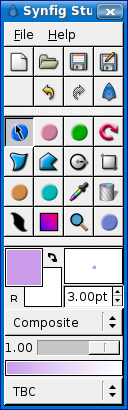
|
Quando você inicia o Synfig Studio, ele inicia mostrando um gráfico com o logotipo. Após terminar o carregamento, você verá três janelas. A janela na esquerda superior da toolbox (caixa de ferramentas). Aqui é onde voc^^e abre os arquivos, muda de tools (ferramentas), etc. Você verá que a maior parte dos botões estão meio "embassados"-- porque não há arquivos abertos ainda. As outras duas janelas (Uma abaixo, e outra á direita) são personalizáveis dock dialogs. Você pode rearranjar seu conteúdo para onde você deseja simplesmente arrastando o conteúdo para o novo local. Você pode criar um novo diálogo apenas arrastando uma tab (aba) para fora do diálogo de documentos. Se você fechar acidentalmente uma dock tab (por arrasta-la fora do diálogo do documento, e fechando a nova aba de diálogo criada), não se preocupe. Simplesmente para va para a caixa de ferramentas e em seguida acesse "File->Dialogs", e então click sobre o nome do diálogo que você precisa. Ali há vários dock tabs. Se você não tem idéia do que uma aba de documentos faz, simplesmente mantenha o mouse sobre o ícone e uma dica irá aparecer descrevendo a função da guia.|} Aqui estão algumas das abas mais importantes:
If you click the "new composition" button in the toolbox, a new composition will be opened and the canvas properties dialog will appear. The canvas properties dialog is a mess, I know. I'll have it re-designed into something much more comprehendible in the next few days. For now, ignore the "Image Area" and "Locks and Links" sections. If you click OK, the canvas properties dialog will disappear and you will see the Canvas window. This window represents the Root Canvas, not that that means much to you at the moment, but that's OK--I'm just trying to show you around. In the upper left corner of the Canvas Window, you'll see a button with a caret If you click on this button, the canvas window menu will pop up. (As an aside, if you right click in the canvas area and there is not a layer under the mouse position, this menu will also appear) So now you know where the menu is in the Canvas Window. Good. Everything else should be pretty self-explanatory in the Canvas Window. (Explanations on the menu stuff is to come in a sec) |
| Language: |
English |